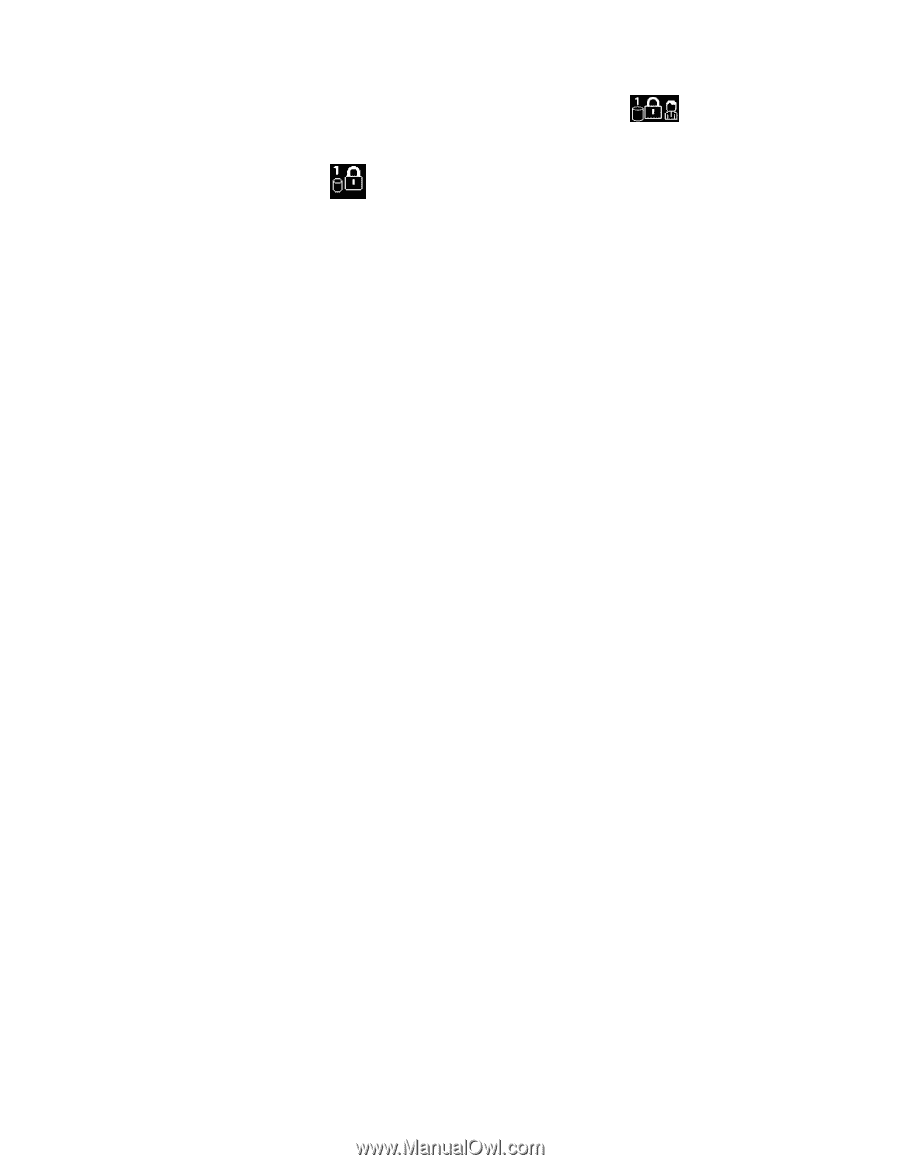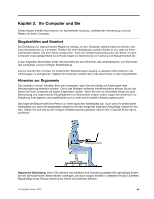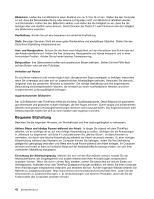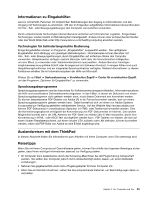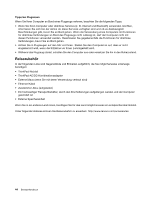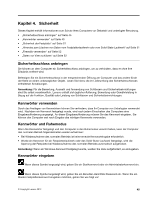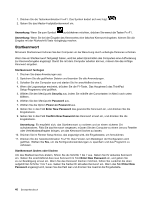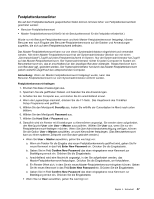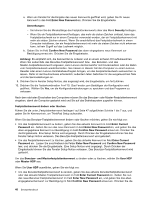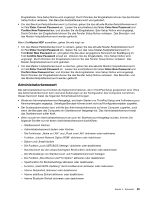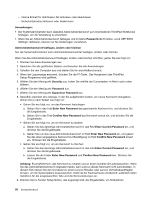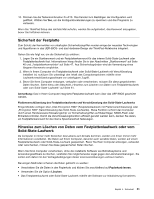Lenovo ThinkPad Edge E135 (German) User Guide - Page 64
Startkennwort
 |
View all Lenovo ThinkPad Edge E135 manuals
Add to My Manuals
Save this manual to your list of manuals |
Page 64 highlights
1. Drücken Sie die Tastenkombination Fn+F1. Das Symbol ändert sich wie folgt: 2. Geben Sie das Master-Festplattenkennwort ein. Anmerkung: Wenn Sie zum Symbol zurückkehren möchten, drücken Sie erneut die Tasten Fn+F1. Anmerkung: Wenn Sie bei der Eingabe des Kennwortes eine falsches Kennwort eingeben, können Sie die Eingabe mit der Rückschritt-Taste rückgängig machen. Startkennwort Mit einem Startkennwort können Sie den Computer vor der Benutzung durch unbefugte Personen schützen. Wenn Sie ein Startkennwort festgelegt haben, wird bei jedem Einschalten des Computers eine Aufforderung zur Kennworteingabe angezeigt. Damit Sie mit dem Computer arbeiten können, müssen Sie das richtige Kennwort eingeben. Startkennwort festlegen 1. Drucken Sie diese Anweisungen aus. 2. Speichern Sie alle geöffneten Dateien und beenden Sie alle Anwendungen. 3. Schalten Sie den Computer aus und starten Sie ihn anschließend erneut. 4. Wenn die Logoanzeige erscheint, drücken Sie die F1-Taste. Das Hauptmenü des ThinkPad Setup-Programms wird geöffnet. 5. Wählen Sie den Menüpunkt Security aus, indem Sie mithilfe der Cursortasten im Menü nach unten blättern. 6. Wählen Sie den Menüpunkt Password aus. 7. Wählen Sie die Option Power-on Password aus. 8. Geben Sie in das Feld Enter New Password das gewünschte Kennwort ein, und drücken Sie die Eingabetaste. 9. Geben Sie in das Feld Confirm New Password das Kennwort erneut ein, und drücken Sie die Eingabetaste. Anmerkung: Es empfiehlt sich, das Startkennwort zu notieren und an einem sicheren Ort aufzubewahren. Falls Sie das Kennwort vergessen, müssen Sie den Computer zu einem Lenovo Reseller oder Vertriebsbeauftragten bringen, um das Kennwort löschen zu lassen. 10. Drücken Sie im Fenster Setup Notice, das angezeigt wird, die Eingabetaste, um fortzufahren. 11. Drücken Sie die Tastenkombination Fn+F10. Das Fenster zum Bestätigen der Konfiguration wird geöffnet. Wählen Sie Yes, um die Konfigurationsänderungen zu speichern und das Programm zu verlassen. Startkennwort ändern oder löschen Um das Startkennwort zu ändern, führen Sie die Schritte 1 bis 7 aus. Geben Sie Ihr aktuelles Kennwort ein. Geben Sie anschließend das neue Kennwort im Feld Enter New Password ein, und geben Sie es zur Bestätigung erneut ein. Wenn Sie das Kennwort löschen möchten, führen Sie zunächst die oben aufgeführten Schritte 1 bis 7 aus. Geben Sie hierbei Ihr aktuelles Kennwort ein. Wenn das Feld Enter New Password angezeigt wird, lassen Sie das Feld leer und drücken Sie zweimal die Eingabetaste. 46 Benutzerhandbuch